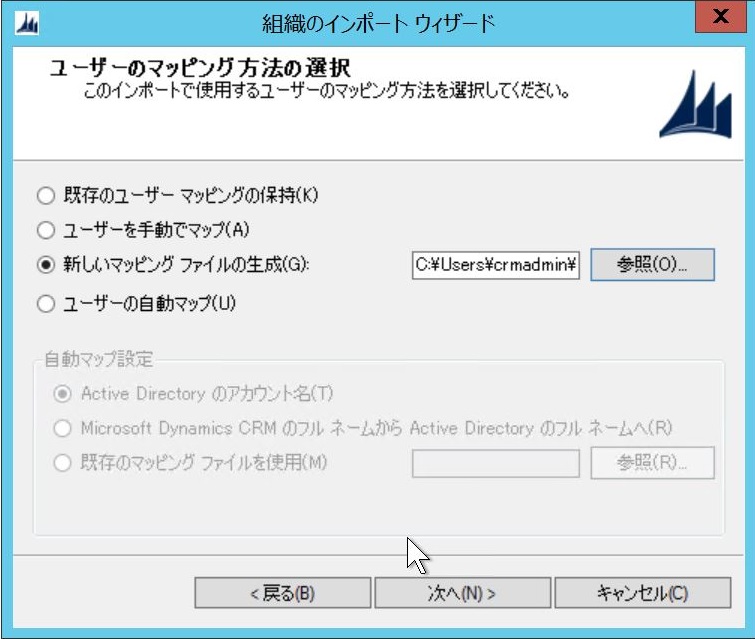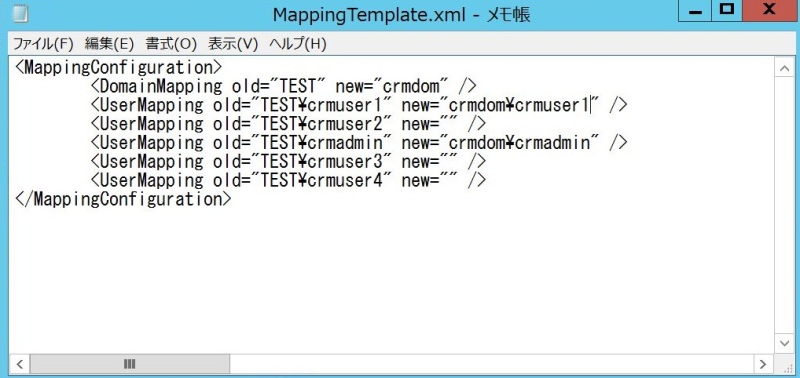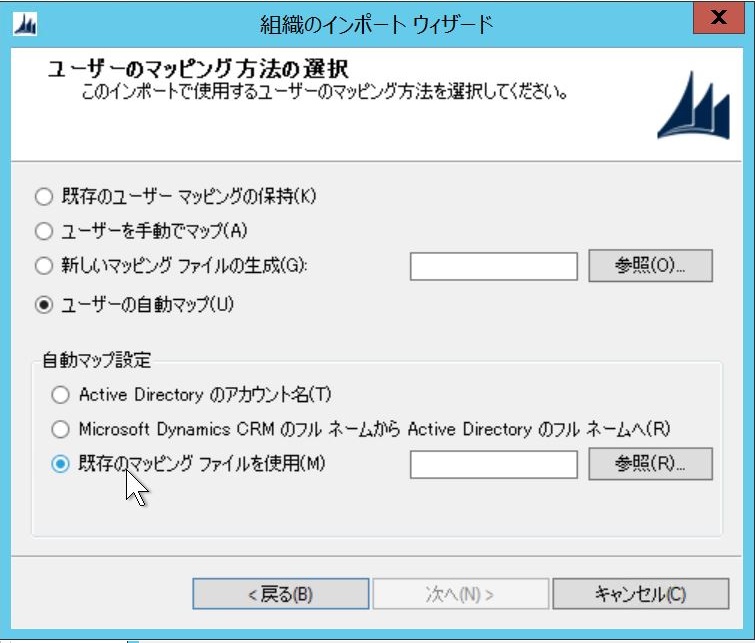データベースのデータごとテナントを復元する方法として、
組織のインポートという機能があることは以前に紹介した。
今回はこの機能に対するTipsを記載する。
設置型環境では、別のドメインで構成されているDynamics CRM環境のデータベースを
また新たなドメインで構成されているDynamics CRM環境に移設することがある。
この際、以前に紹介した方法のみで対応すると、ユーザー情報がマッピングされない。
今回はユーザーのマッピング方法に関して記載する。
大きな手順は以下である。
①マッピングファイルをダウンロードする。
②マッピングファイルでマッピングする。
③マッピングファイルを利用してインポートする。
①マッピングファイルをダウンロードする。
組織のインポートウィザードで以下の画面まで遷移する。
[カスタムマッピングオプションを選択する]にチェックをいれ、[次へ]をクリック
[新しいマッピングファイルの生成]にチェックをいれ、[参照]をクリック
ダウンロードするファイル名を入力
[次へ]をクリック
ファイルがダウンロードされる。
②マッピングファイルでマッピングする。
ファイルを開く。バックアップファイルのドメイン、ユーザー情報が記入されている。
※以下ではタブ区切りにしているが、ダウンロード直後は1行で記載されている。
例えば以下のように新環境のユーザーをマッピングする。
ファイルを保存する。
③マッピングファイルを利用してインポートする。
組織のインポートウィザードで以下の画面まで遷移する。
[既存のマッピングファイルを使用]にチェックをいれ、[参照]をクリック
編集したファイルを参照する
[つぎへ]をクリック
マッピングされる。[次へ]をクリック以降は通常の組織のインポートと同じ。
以上。